微信如何批量添加QQ好友 微信添加QQ好友方法
1、打开手机中的微信,在微信的主页面中点击右下角的“我”按钮。
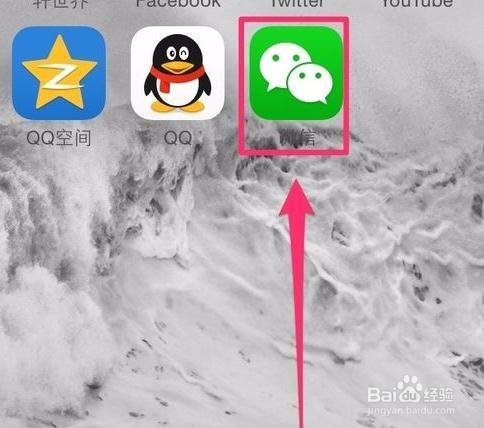
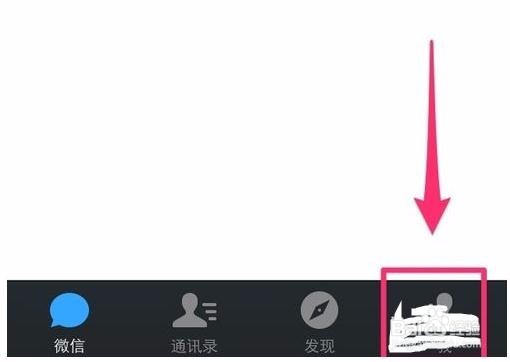
2、在“我”的界面中可以看到最下方有“设置”按钮,点击设置按钮。

3、在设置界面中找到“通用”选项并点击。

4、在“通用”界面中找到“功能”选项并点击。

5、在“功能”界面中可以看到“未启用的功能”,在这里可以找到“添加QQ好友”选项,点击这个选项,进入后可以看到“启用该功能”选项,点击它。
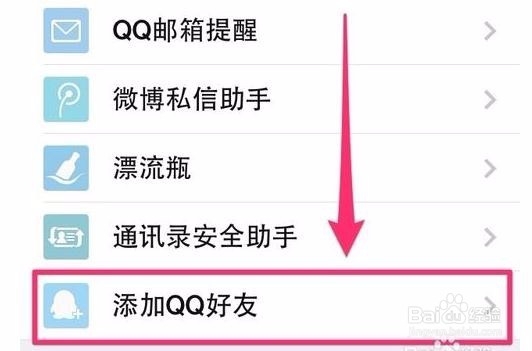
6、点击过后可以看到“添加QQ好友”的状态已经变为“已启用”状态,点击下方的“添加QQ好友”,这时候就出现可以添加QQ好友的微信号了,点击后方的“添加”即可。

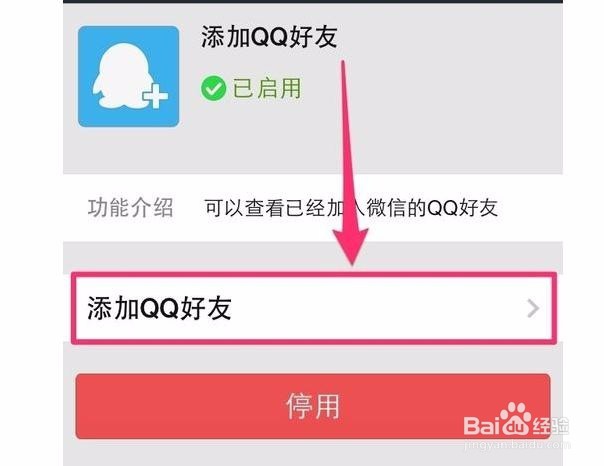

声明:本网站引用、摘录或转载内容仅供网站访问者交流或参考,不代表本站立场,如存在版权或非法内容,请联系站长删除,联系邮箱:site.kefu@qq.com。
阅读量:108
阅读量:86
阅读量:172
阅读量:120
阅读量:38